Problèmes avec l'imprimante GoDaddy terminal intelligent Flex
Si votre GoDaddy terminal intelligent Flex n'imprime pas les reçus de commande ou si les reçus s'impriment faiblement, essayez les étapes de dépannage suivantes pour résoudre les problèmes avec l'imprimante Smart Terminal interne.
Nous vous recommandons d'effectuer les étapes dans l'ordre suivant jusqu'à ce que vous trouviez celle qui résout le problème.
Étape 1: rechargez le rouleau de papier de l'imprimante
Si votre terminal intelligent n'imprime pas de reçu, assurez-vous que le papier est correctement chargé et qu'il n'y a pas d'obstacle dans le compartiment à papier. Cet appareil utilise des rouleaux de papier thermique de 2,25 "x 50 pi (pas de l'encre).
- Ouvrez le capot du rouleau de papier en haut de l'appareil.
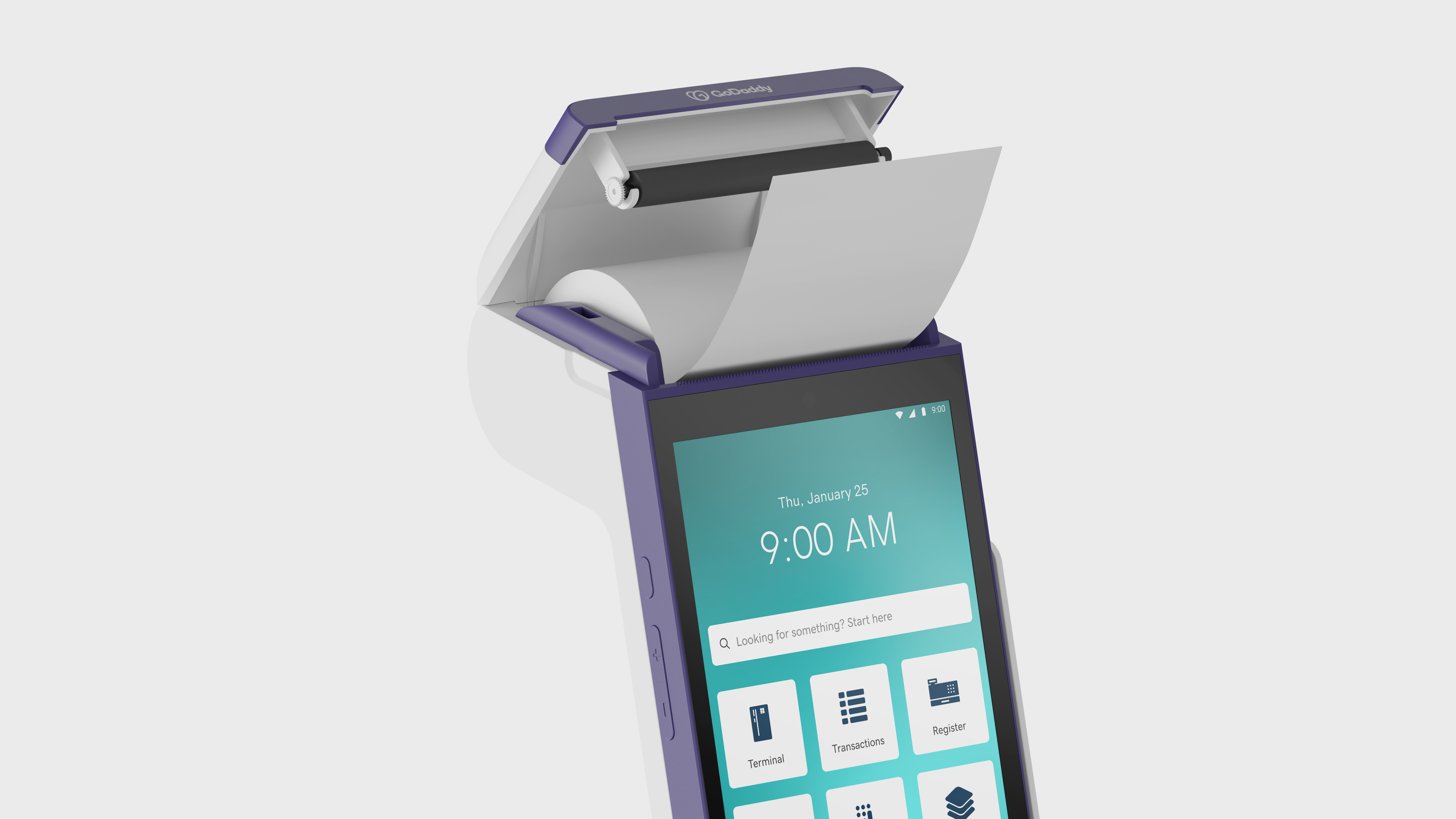
- Si un rouleau de papier est déjà chargé, retirez-le et éliminez les restes de papier déchiqueté dans le compartiment.
- Insérez le rouleau de papier dans le compartiment et tirez sur le rouleau jusqu'à ce que 5 cm de papier environ dépassent du haut de l'appareil.
- Tenez l'extrémité du papier et fermez le couvercle du couvercle jusqu'à ce que vous entendiez un «clic».
- Retirez l'excédent de papier en le déchirant le long du bord dentelé.
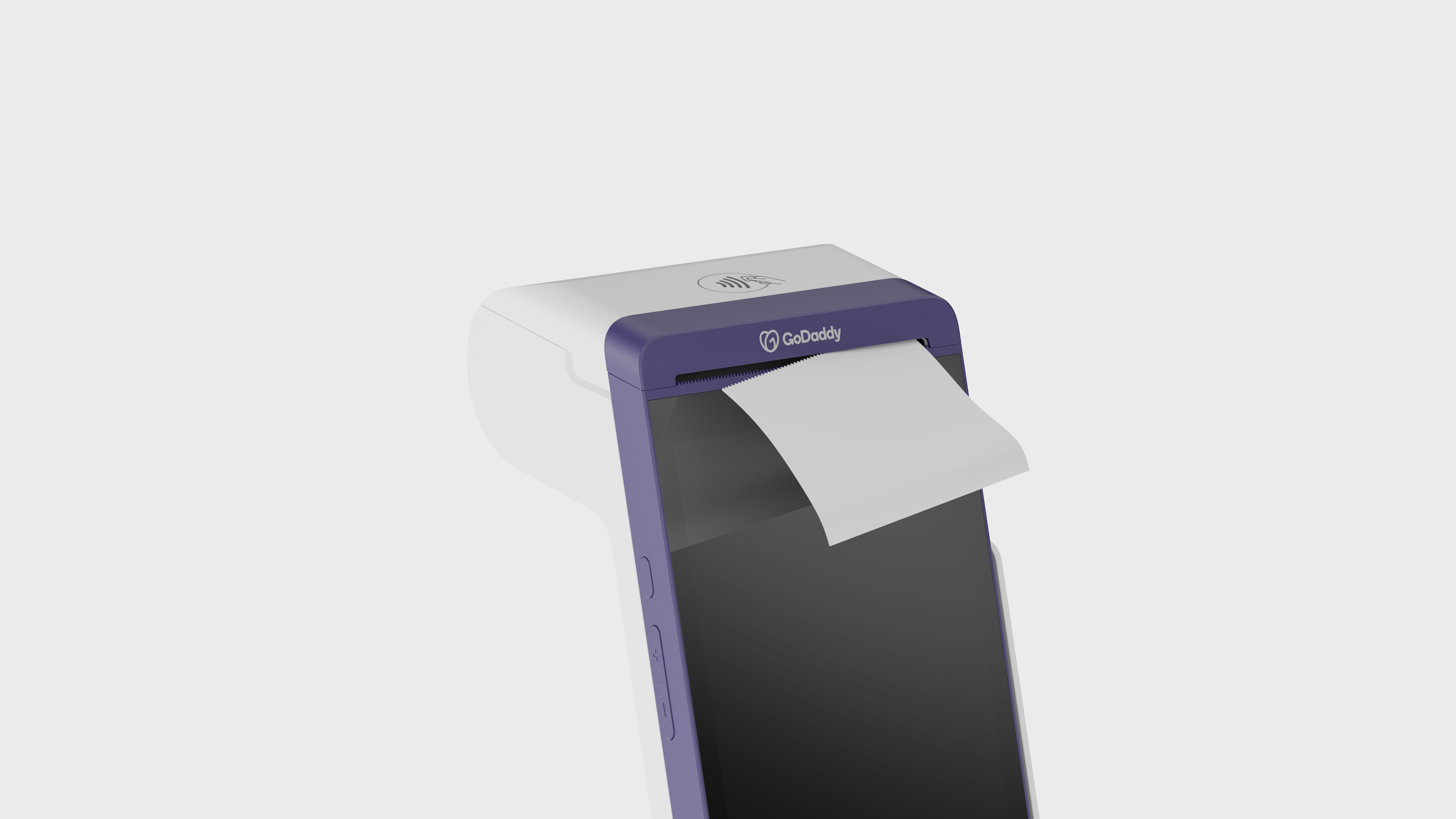
- Essayez à nouveau d’imprimer le reçu.
Étape 2: Activez l'imprimante interne et les reçus papier
L’imprimante interne n’imprimera que les types de reçus que vous activez dans les paramètres. Vérifiez les paramètres de l'appareil pour vous assurer que l'imprimante interne est allumée et que les reçus papier sont activés pour le type de reçu que vous souhaitez imprimer.
Activez l'imprimante intégrée:- Appuyez sur Accessoires sur la deuxième page de l'écran d'accueil Smart Terminal.
- Sous Imprimante , utilisez la bascule pour activer l’imprimante intégrée .
Activer les reçus papier:
- Accédez aux paramètres de reçu de votre Smart Terminal.
- Sous Paramètres du magasin , utilisez la bascule pour activer Activer les reçus papier .
- Sous Imprimante intégrée , utilisez les boutons bascule pour activer les types de reçu applicables ( Reçu de commande , Reçu d'article , Reçu client , Reçu de paiement , Reçu de règlement ).
Étape 3: Vérifiez le niveau de la batterie
Faites glisser votre doigt depuis le haut de l'écran pour vérifier la charge actuelle de la batterie. La pile doit être à 20% ou plus pour imprimer. Les reçus s’impriment également plus légèrement lorsque la pile est faible. Si la puissance du terminal intelligent est inférieure à 20% ou si les reçus s'impriment trop légèrement, connectez le terminal intelligent à une source d'alimentation pour charger la batterie.
Étape 4: Redémarrez et exécutez un test d'impression
- Appuyez sur le bouton d'alimentation et maintenez-le enfoncé pendant environ 3 secondes.
- Appuyez sur Redémarrer dans le menu qui apparaît.
- Après le redémarrage de l'appareil, touchez Paramètres sur la deuxième page de l'écran d'accueil Smart Terminal.
- Appuyez sur Accessoire , puis sur Tester l'imprimante , puis sur Imprimer un test pour imprimer un reçu test.
Étape 5 : Contactez le service clientèle.
Si vous avez essayé ces étapes et que vous ne parvenez toujours pas à imprimer les reçus par le terminal intelligent, veuillez contactez-nous pour obtenir de l'aide. Nos guides GoDaddy sont là pour vous aider.
En savoir plus
- Découvrez la garantie de votre appareil PDV et les options de remplacement .
- Commandez des rouleaux d’imprimante et des accessoires de remplacement .
- Découvrez comment connecter une imprimante externe à votreTerminal intelligent Flex.